Borderlands 2 er det andre spillet i Borderlands-serien. I spillet er spilleren en hvelvjeger, på jakt etter et skjult hvelv med skatter. I denne guiden viser vi deg hvordan du får Borderlands 2 til å kjøre på Linux.

Innholdsfortegnelse
Borderlands 2 på Linux
Borderlands 2 er hjemmehørende i Linux, og utviklerne legger stor vekt på å få det til å fungere på plattformen. Du kan imidlertid bare spille dette spillet på Linux med Steam-appen. Så vi må gå gjennom hvordan du får Steam for Linux til å fungere.
Ubuntu
På Ubuntu kan Steam-applikasjonen installeres på din Linux-PC via de offisielle Ubuntu-programvarelagrene. For å jobbe med Steam på Ubuntu, bruk apt install-kommandoen nedenfor.
sudo apt install steam
Debian
På Debian Linux gjøres installering av Steam best ved å laste ned Steam DEB-pakken direkte fra internett, via Steam-nettstedet, i stedet for å rote med «Debian Non-free»-programvarelageret.
For å begynne å laste ned den nyeste Steam til din Debian Linux PC, bruk følgende wget-kommando nedenfor. Denne kommandoen vil hente den nyeste DEB og plassere den direkte i hjemmemappen din.
wget https://steamcdn-a.akamaihd.net/client/installer/steam.deb
Etter å ha lastet ned Steam DEB-pakken til din Debian Linux PC, kan installasjonen av appen begynne. Bruk dpkg-kommandoen nedenfor, installer den nyeste Steam-pakken på datamaskinen din.
sudo dpkg -i steam.deb
Etter installasjonen av Steam på din Debian Linux PC, må du rette opp noen avhengigheter som mangler. For å fikse disse avhengighetene på systemet ditt, utfør følgende apt-get install -f kommando.
sudo apt-get install -f
Arch Linux
På Arch Linux kan brukere installere Steam, men bare hvis «multilib»-programvarelageret er aktivert. Dette er ikke på alle Arch-systemer, ettersom noen brukere foretrekker å være helt «64-bit.»
For å komme i gang, må du redigere /etc/pacman.conf-filen din slik at #-symbolet foran «multilib», samt linjer rett under det fjernes. Deretter lagrer du den og synkroniserer på nytt til Pacman med kommandoen nedenfor.
sudo pacman -Syy
Etter re-synkronisering kan du installere Steam-appen på Arch-systemet ditt med kommandoen pacman -S.
sudo pacman -S steam
Fedora/OpenSUSE
På både Fedora og OpenSUSE Linux, vil du kunne installere Steam gjennom inkluderte programvarelager. Flatpak-utgivelsen av Steam har imidlertid en tendens til å fungere mye bedre på disse operativsystemene, og vi anbefaler på det sterkeste å følge disse instruksjonene i stedet.
Flatpak
For å få Steam til å fungere via Flatpak, må du først installere Flatpak runtime. Kjøretiden er veldig enkel å installere. For å få det til å fungere, følg den grundige veiledningen om emnet.
Etter å ha satt opp Flatpak runtime på datamaskinen din, bruk følgende flatpak remote-add kommando. Denne kommandoen vil konfigurere og sette opp Flathub-appbutikken, som lar deg installere Steam.
flatpak remote-add --if-not-exists flathub https://flathub.org/repo/flathub.flatpakrepo
Med Flathub-appbutikken konfigurert og klar til bruk, er neste trinn å installere Steam. Ved å bruke flatpak installeringskommandoen nedenfor, installer den nyeste versjonen av Steam på din Linux-PC.
flatpak install flathub com.valvesoftware.Steam
Spill Borderlands 2 på Linux
Nå som Steam er installert på din Linux-PC, start den fra appmenyen. Når den er åpen, logger du på kontoen din med brukerlegitimasjonen din. Når du er logget på, følg trinn-for-trinn-instruksjonene nedenfor for å få Borderlands 2 til å fungere på Linux!
Trinn 1: Åpne Steam og finn «BUTIKK»-knappen øverst på siden. Velg den med musen, og Steam vil starte Steam Storefront. Herfra finner du søkeboksen og klikker på den med musen.
Etter å ha klikket på søkeboksen, skriv inn «Borderlands 2» og trykk på Enter-tasten for å se søkeresultatene. Se gjennom resultatene for «Borderlands 2» og klikk på den for å få tilgang til spillets butikkside.
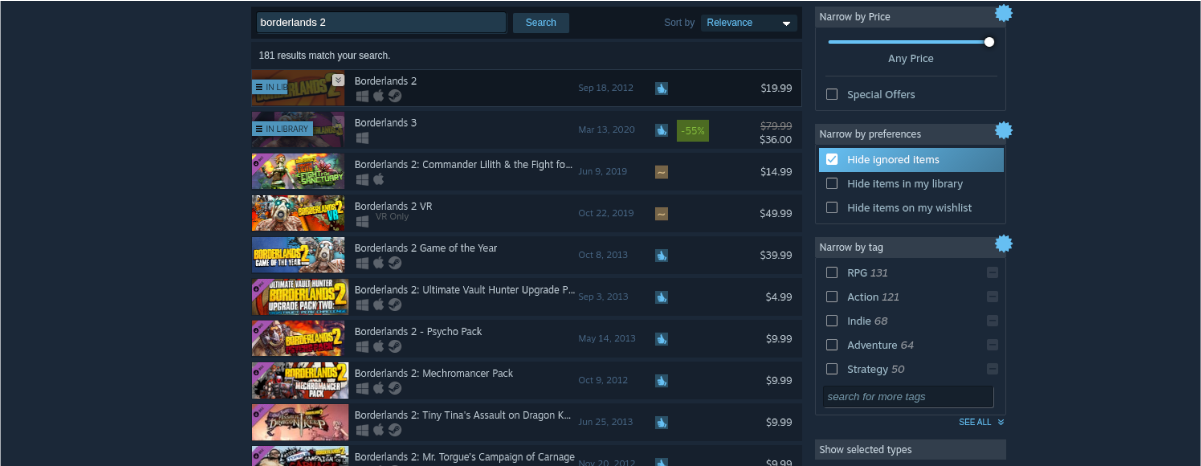
Trinn 2: På Borderlands 2 Steam Storefront-siden, rull ned og se etter den grønne «Legg i handlekurv»-knappen. Velg denne knappen med musen. Når du klikker på «Legg i handlekurv», vil du kunne legge til Borderlands 2 i Steam-handlekurven.
Klikk på det grønne handlekurvikonet i Steam for å gå gjennom prosessen med å kjøpe spillet til Steam-kontoen din.
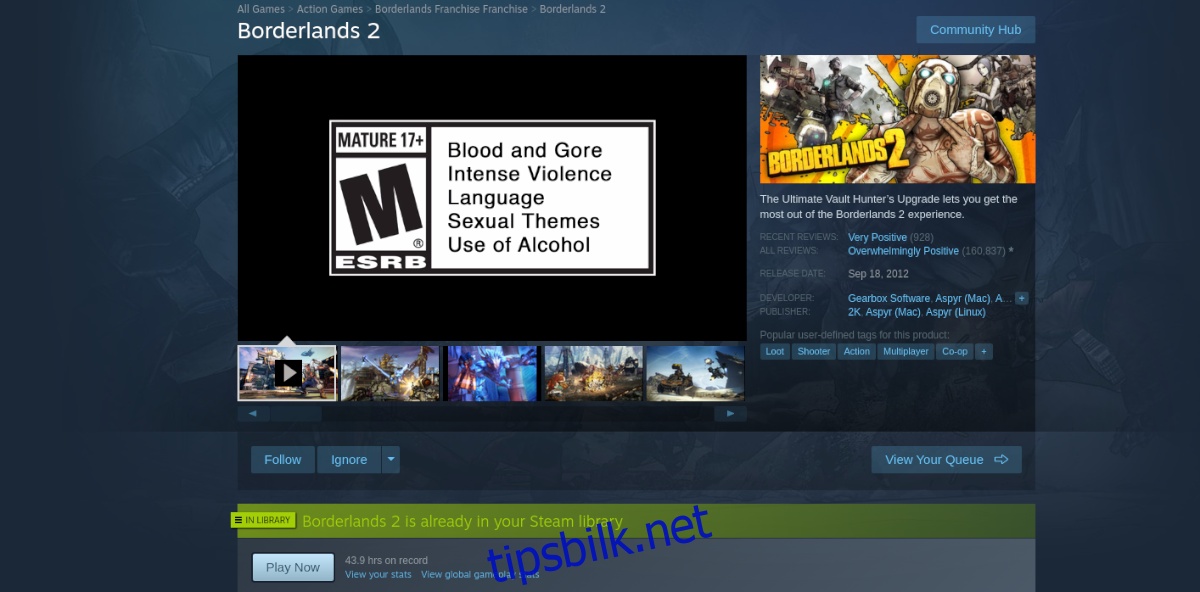
Trinn 3: finn «LIBRARY»-knappen i Steam og velg den med musen for å få tilgang til Steam-spillbiblioteket ditt. Søk deretter gjennom biblioteket etter «Borderlands 2» og klikk på den med musen.
Etter å ha klikket på «Borderlands 2», finn den blå «INSTALL»-knappen i Steam, og klikk på den for å installere spillet. Spillet vil ta litt tid å laste ned og installere.
Trinn 4: Når Borderlands 2 er ferdig med å laste ned, vil den blå «INSTALL»-knappen bli en grønn «PLAY»-knapp. Klikk på den med musen for å spille spillet på din Linux-PC!


